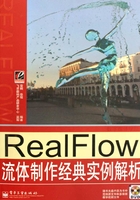
上QQ阅读APP看本书,新人免费读10天
设备和账号都新为新人
1.3.4 Gravity工具
(1)单击Daemon工具,选择【Gravity】(重力)命令(如图1-29所示)。

图1-29 创建Gravity工具
(2)创建完成后,在Node(节点)区域选择新创建的Gravity(重力)命令,单击Node Params面板下的Gravity(重力)子面板。单击Affect(效果)选项后面的Force(力)选项会发现下拉菜单里还有个VeIocity(速度)选项。前者表示该工具将以外力的形式作用于刚体或粒子,后者表示将产生一个恒定的速度作用于刚体或粒子。而Strength就是力或速度的强度值,该工具默认为地球引力“9.8”,其他参数在后面的案例中再做形象化的解释。本案例使用默认参数(如图1-30所示)。

图1-30 重力场参数